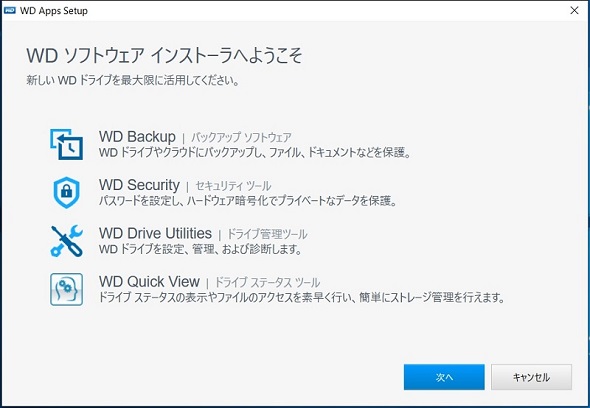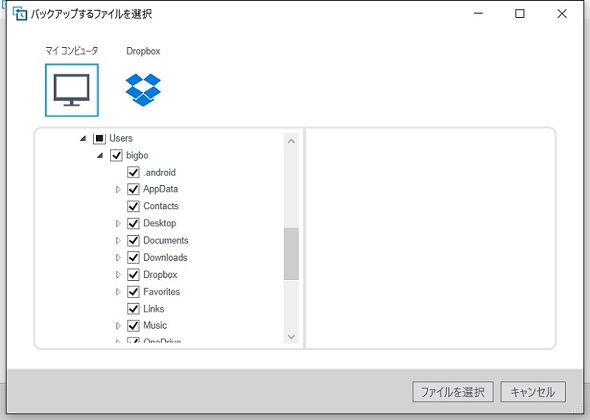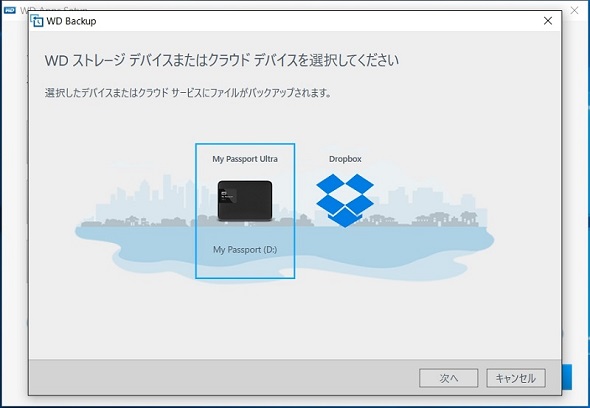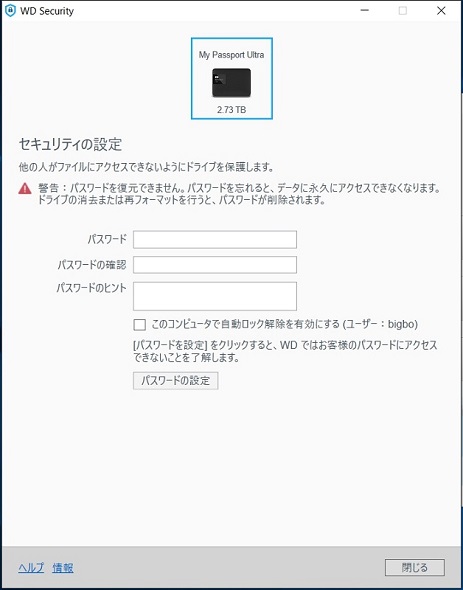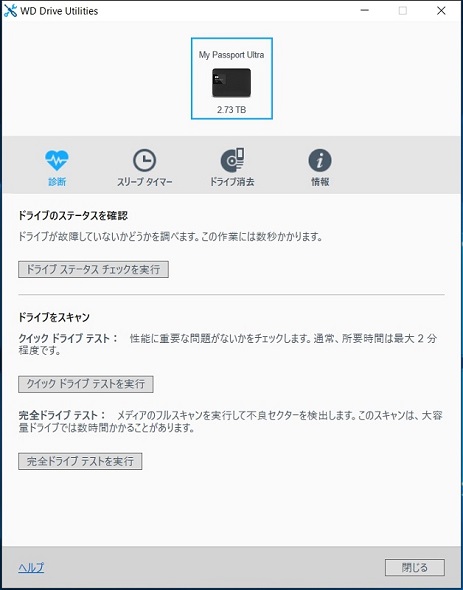ストレージの付属アプリなんてほとんど使わなかった筆者が「My Passport Ultra」を気に入った理由:今まで食わず嫌いしてごめんなさい(2/2 ページ)
豊富なアプリケーションが付属
本製品の特徴であるバックアップやセキュリティの機能もチェックしてみよう。あらかじめ製品のHDD内にはユーザーマニュアルやバックアップアプリ、セキュリティツールが同梱されている。Windows環境の場合は、「WD Apps Setup.exe」を選択することでインストーラーが起動する。Mac環境の場合は「WD Apps for Mac」フォルダの中にあるdmgファイルを選択しよう。
自動で指定したフォルダの定期バックアップが行える「WD Backup」
「WD Backup」は、接続しているPCの指定フォルダをMy Passport Ultraへ自動的にバックアップしてくれるアプリだ。自動保存するスケジュールは毎時、毎日、毎月の3つから選択できるので、間隔を短くすればするほど失ってしまったファイルを取り戻せる確立は高くなる。
筆者の場合はPC本体に保存しているiTunesの膨大な音楽ファイルを定期的にMy Passport Ultraへ保存する設定にした。3Tバイトの容量なら、大きいファイルも難なくバックアップでき、バックアップも差分データのみを転送する方式なので定期的なバックアップ作業も短時間で済む。これまで手作業で行っていたバックアップ作業から解放されたのはかなり大きい。
ちなみにバックアップ先はMy Passport Ultra内だけでなく、クラウドストレージの「Dropbox」も選択できる。ファイルによって使い分けるにも良さそうだ。
PCに接続するたびにパスワードを要求する「WD Security」
ポータブルHDDは持ち運びに適している半面、本体の紛失というリスクが伴う。業務で利用するファイルはもちろん、プライベートなファイルであっても悪意のある人間の手に渡ってしまったら被害は計り知れないものだ。「WD Security」は、PCに接続するたびにパスワードの入力を要求できる「パスワードロック機能」が利用できる。
本機能を設定後、PCにMy Passport Ultraを接続すると仮想CDドライブとして認識される。表示されたドライブを開くとアンロック用のアプリが起動し、パスワード入力を促す仕組みだ。
普段から使っている自分のPCに接続した場合は、ユーザーアカウントごとにパスワード入力をスキップする設定も可能。実用の利便性も練られている。
HDDの状態をチェックできる「WD Drive Utilities」
「WD Drive Utilities」は、HDDのコンディションをチェックできるユーティリティアプリだ。他にもHDDを使用していないときにスリープモードに入る時間を設定したり、ドライブのフォーマットを行える。
HDDに寿命は付きもの。気が向いたときやHDDの調子が悪いときにユーティリティでチェックすることで、早めに買い替えのタイミングを見計らったりするのに役立ちそうだ。万が一の場合はメーカー3年保証も付いている。
付属アプリは特にユーザーマニュアルを読まなくても直感的に使うことができた。ツボを抑えた機能を備えながらシンプルにまとめられているので分かりやすいのだ。いつもこういった付属アプリはスルーしてしまう筆者だが、「これならまじめに活用するのもアリかも」と考えが変わったのだった。
関連記事
 NASは一家に一台あっていい! 「WD presents NAS EXPO 2015 秋」
NASは一家に一台あっていい! 「WD presents NAS EXPO 2015 秋」
ウエスタンデジタルジャパン主催のNASイベントがアキバで開催。「WD Red」ってシェア90%超えてるの!? 「WD Green」が消えた!? いまさら聞けないHDDの選び方
「WD Green」が消えた!? いまさら聞けないHDDの選び方
アキバで特価HDDを買う前に。 5分で構築できるパーソナルクラウド「WD Cloud」で“スマホの写真があふれそう!”を解決する
5分で構築できるパーソナルクラウド「WD Cloud」で“スマホの写真があふれそう!”を解決する
NASってなんだかよく分からない……そんな人にオススメ。 MacBook Airと「My Passport for Mac」でドヤリングがはかどる
MacBook Airと「My Passport for Mac」でドヤリングがはかどる
ストレージ容量の少ない最近の薄型ノートPCと組み合わせて使いたいのがポータブルHDD。WDの外付けHDD「My Passport for Mac」をMacBook Airで試した。 “WD Red”を超える高信頼性HDD――「WD Red Pro」を選ぶ理由
“WD Red”を超える高信頼性HDD――「WD Red Pro」を選ぶ理由
NASに搭載するHDDは「WD Red」で決まり!? ……いえいえ、上には上がいるんです。 そのHDDで本当に大丈夫? 適材適所のHDD選び
そのHDDで本当に大丈夫? 適材適所のHDD選び
「とりあえずWD Redを買っておけばいい」「HDDなんてどれも同じ」、そう思っているのなら、それは大きな間違いだ。
関連リンク
Copyright © ITmedia, Inc. All Rights Reserved.
アクセストップ10
- バッファロー開発陣に聞く「Wi-Fi 7」にいち早く対応したメリット 決め手は異なる周波数を束ねる「MLO」【前編】 (2024年04月22日)
- MSIから裏配線マザーが2モデル登場! (2024年04月22日)
- OpenAIが日本法人を設立 日本語に最適化したGPT-4カスタムで3倍速く/Microsoft Edgeの更新で「Microsoft Copilot」アプリが導入される不具合 (2024年04月21日)
- PFUのコンパクトキーボード「HHKB Professional HYBRID」が全品2000円オフのセール! (2024年04月20日)
- あなたのPCのWindows 10/11の「ライセンス」はどうなっている? 調べる方法をチェック! (2023年10月20日)
- ASUS×NoctuaのGeFroce RTX 4080 SUPER搭載カードがデビュー! (2024年04月20日)
- もう全部、裏配線でいいんじゃない? 「ASUS BTF DESIGN」が示す自作PCの新しい形 (2024年04月19日)
- トランセンド、M.2 2242に対応したM.2 NVMe Gen4 SSD (2024年04月22日)
- ASUS、Wi-Fi 7に対応したハイエンド仕様のゲーミング無線LANルーター (2024年04月22日)
- デル、双方向型ノイズキャンセリング機能を備えたワイヤレスヘッドセット (2024年04月22日)